ElementsKit 是 Elementor终极多合一插件,包括近百款免费高级小部件、几十款预设页眉页脚模板、近百款demo演示站、几百个元素,支持 WooCommerce 小部件等等超多精彩功能。
ElementsKit提供基于 Elementor的很多功能,甚至包括一部分 Elementor Pro的功能。类似的插件还有Elementor Header & Footer Builder插件,功能少了一些。如果你不想为 Elementor Pro 付费,可以考虑这款插件。
Elementor是 WordPress建站中使用人群极多的一款页面编辑器,学习建站、预算不足的用户每年都花钱买 Pro版本就挺不值当的,Elementskit正好能弥补这里面的一些功能,提供 pro版本才有的部分功能给大家免费使用。
1、ElementsKit安装启用
在 WordPress后台>插件>安装插件,搜索“ElementsKit”,安装启用。
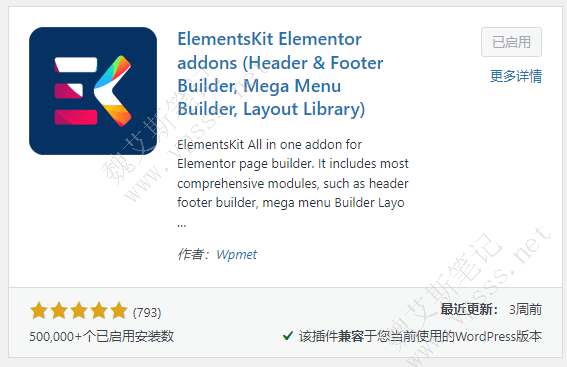
2、ElementsKit 设置
- Basic:推荐选择基础设置,提供基本小部件使用,适合轻量级快速建站。
- Advanced:高级设置开启所有免费小部件,提供很多灵活功能,能够帮助你搭建复杂网站。
- Custom:自定义设置可以根据需要手动选择开启哪些小部件。
- 下面能够看到已激活的元素、小部件等。
- 直接点击下一步就行,也无需注册账号。
- 也可以先看教学视频,熟悉这个插件的各部分功能和有一定了解。
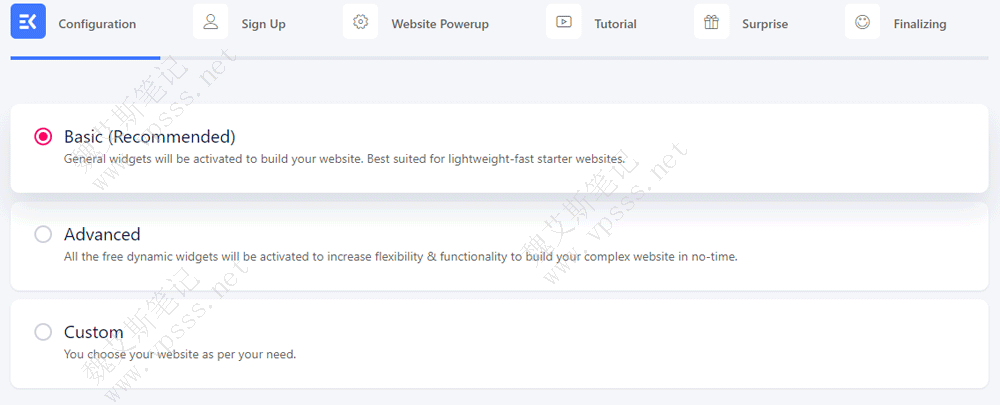
3、Elementskit插件使用
这个插件包括元素套件和页眉页脚两部分功能。
元素套件包括小部件和模块两部分。当网站设计完工将要推出正式访问之前,建议在这两部分的设置中把没用到的功能模块给禁用,以提高网站加载速度。
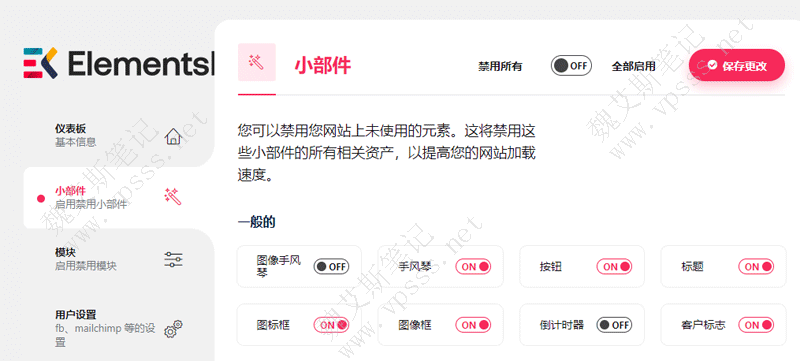
页眉页脚就是给网站设计页头、页尾功能,这是蛮实用的功能,Elementor Pro才有设计页眉页脚的功能。
4、使用 Elementskit 预制元素建站
Elementskit插件的使用前提是先部署 Elementor插件,前者会自动检测是否有安装后者,没有就会提示安装。
4.1、直接使用 Elementskit预制元素建站
新建页面,使用 Elementor编辑,点击下图中的 ElementsKit图标。
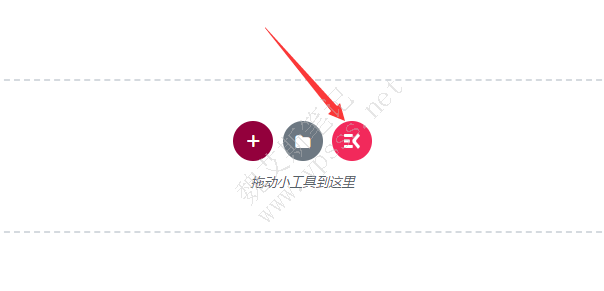
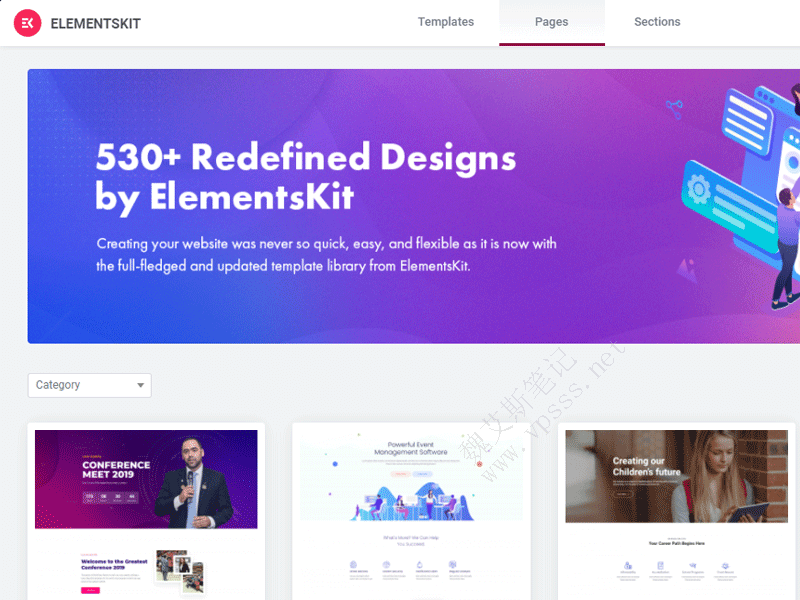
接下来用准备好的图片和文字替换掉预制内容,就完成了。
4.2、建站途中调用 elementskit元素
另外一种做法是自行部署网站页面,在 Elementor左侧的元素区找到并拖拽 Elementskit元素到右侧编辑区域即可。
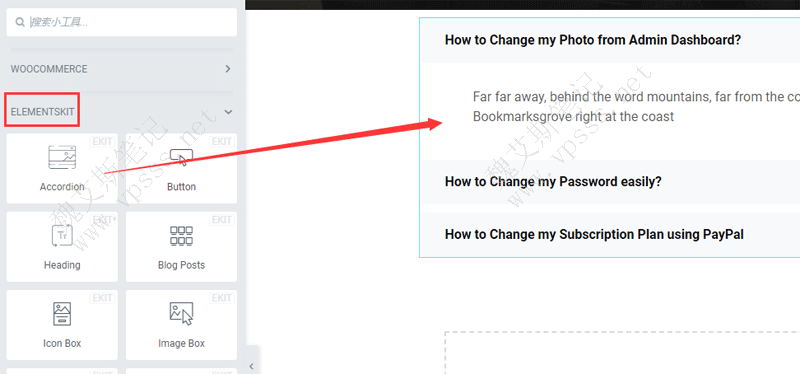
5、Elementskit制作页眉页脚
在 WordPress后台>Elementskit>Header Footer>add new,新增页眉页脚。
- title:给页眉/页脚起名
- type:header 还是footer
- conditions:Entire site整站
- 保存后点击 edit content 开始编辑页眉/页脚
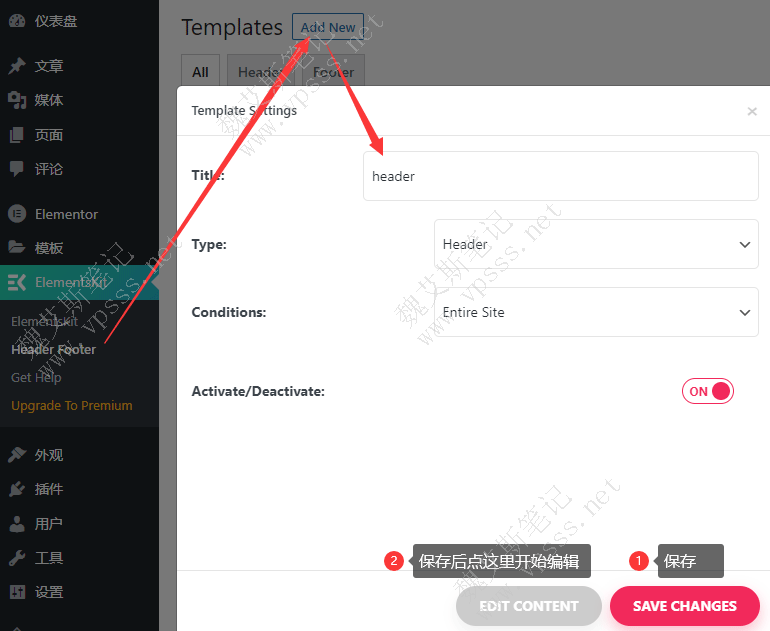
进入编辑区域点击 Elementorskit图标,sections>header 或 footer,查看并选择适合的页眉/页脚,插入编辑区域,替换图片、文字即可。
6、总结
Elementorskit插件可以实现一部分 Elementor Pro的功能,里面有几百种元素、小部件,并且在不断更新中。如果不想购买 elementor pro,可以用这个插件免费实现这些功能,快速建站。
 魏艾斯笔记
魏艾斯笔记